PCスキル【Word スタイル変更】
職場で配布される
Word資料
このWord資料をベースに、
自分流にアレンジする遊び方があるので、
時間が余っているときなどに、
おススメです。(^^)/
※職場の資料は大切なものなので、
コピーして、遊んだら、
保存せずに終わらせてください。
ホームのスタイルに当てはめていく
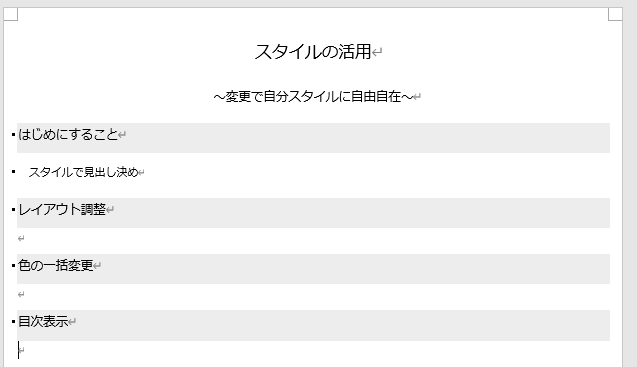
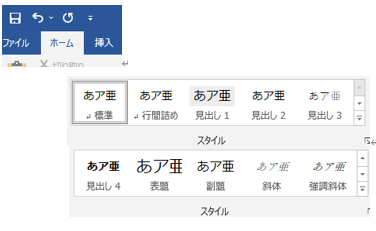
資料を開いたら、
上記のように、
「ホーム」の「スタイル」の中から、
表題・副題・見出し1・見出し2
などを、
当てはめたい文にカーソルを合わせて、
設定したいスタイルをクリックして、
どんどん設定していきます。
次に、
ナビゲーション ウィンドウを表示させます。
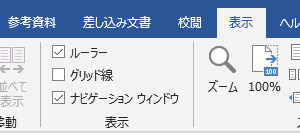
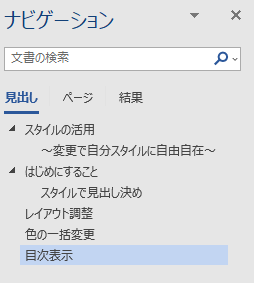
この、ナビゲーション ウィンドウで、
上に持って行ったり、
下にずらしたり、
文の移動が可能です(^^)/
スタイルの変更”自分流にアレンジ♪”
各スタイルは、
自分流にアレンジすることが出来ます!(^^)!
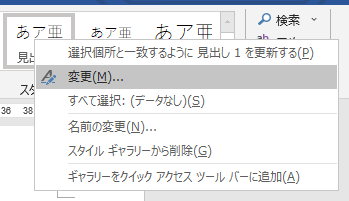
各スタイルの上にカーソルを合わせて、
右クリック。
すると、
上記のような画面になるので、
変更を選択。。。
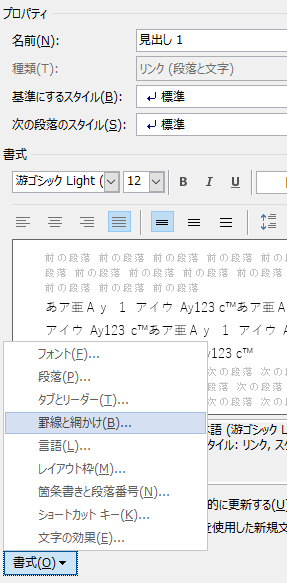
すると、
スタイルの変更の画面が出てきます。
一番下にある、書式から、
変更したいものを選びます♪
例えば、「網掛け」
私がやったのは、
見出し1を変更して、
網掛けで青色を付けてみました♪
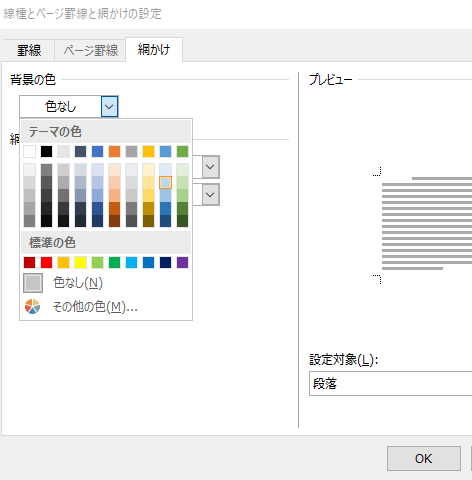
一番初めに添付している画像で、
青色の網掛けがついているのは、
すべて「見出し1」
ということになります。
こんな感じで、
スタイルを変更すると、
一括ですべてが変更されます。
他にも、
書体や、文字間、行間、インデントなど、
なんでもOK!
特に
箇条書きのマークも、
自分で設定したりできます!
おまけ:箇条書きのマーク♪
スタイル変更の、
書式から、
箇条書きと段落番号を開き、
箇条書きシートの下の
「新しい行頭文字の定義」
から、
「図」➡「ファイルから」
で、
好きな画像を選択♪
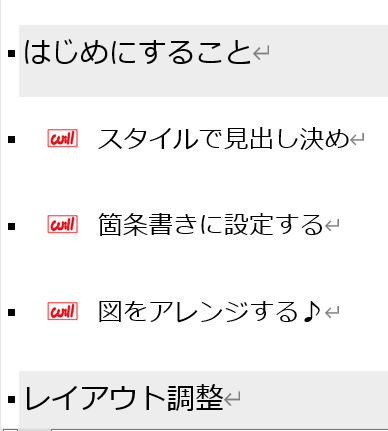
私は、
「見出し2」の変更で、
箇条書きに「will」マークを設定してみました♪
こんな感じで楽しめます(^^♪
最後に”目次”挿入
スタイルを設定していると、
ナビゲーションウィンドウで移動が楽だったり、
同時にスタイル変更が可能だったり、
アレンジが簡単になるのと、
一瞬で目次が出せます。
トップ画面の表題の下にでも、
カーソルを合わせて、
参考資料から、
目次を選びます。
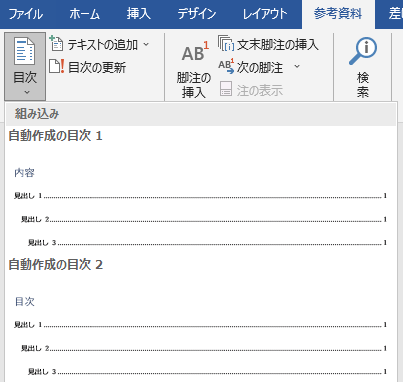
自動作成の目次1でも、目次2でも、
どちらでもいいので、クリック!
すると、
目次が出てきます。
そのあとは、
その、目次をクリックするだけで、
読みたい場所に跳んでくれます♪
文章を増やしたときは、
「目次更新」をクリックすると反映してくれます♪
知らなくてもいいけど、せっかくなので・・・。
私は、
職場のWord資料で、
この「スタイル」を使っていない人が多いので、
「賢い人でも、あまり活用していないなぁ。」
と感じています。
知っているけど、
逆に面倒くさいのかもしれないし、
知らなくても、困っていないし。。。
そんな理由だと思いますが、
せっかく便利な機能なので、
使えるようになると楽しいと思います(^^♪
私は、楽しんでいます!(^^)!




コメント